¿Tienes ganas de tomar las riendas de tu servidor de Minecraft? Si quieres tener el control total y poder hacer cambios con solo un comando, aprender a otorgar permisos OP en Minecraft es tu primer paso. Da igual si juegas solo con colegas o si sueñas con un servidor para todos; manejar estos permisos te va a ahorrar muchos dolores de cabeza.
Aquí te explico de forma sencilla qué significa ser operador (OP), cómo concederlos y los distintos niveles que existen. Prepárate para exprimir al máximo las herramientas de admin. Y si buscas un lugar estable para tu mundo, en rdsnode te ofrecemos servidores optimizados para que empieces sin complicaciones. ¡Vamos a ello!
¿Cómo dar Permisos OP en Minecraft? Paso a Paso
Desde la Consola del Servidor
- Accede al panel de tu servidor: Si has contratado un hosting como rdsnode, entra en el panel de control que te proporcionan.
- Busca la Consola: Siempre hay una pestaña o sección llamada “Consola” donde puedes escribir comandos en tiempo real.
- Escribe el Comando Mágico: En la línea de comandos, teclea
op [nombre_de_usuario]. Cambia [nombre_de_usuario] por el nombre exacto del jugador en el juego. - Confirma y ¡Listo!: Dale a Enter. Verás un mensaje confirmando que el jugador ahora es operador. Pídele que pruebe un comando como
/gamemode creativepara verificarlo.
¿Y para Quitar los Permisos?
Si un jugador ya no necesita ser OP, o si te has equivocado, es igual de sencillo. Simplemente usa el comando contrario en la consola:
deop [nombre_de_usuario]Asegúrate de escribir bien el nombre. ¡Y ya está, el poder le ha sido revocado!
Cambiar el nivel OP de un usuario ya existente
Opción 1: Modifica el archivo de configuración
- Ve a la sección de “Operadores” o busca el archivo
ops.jsonen el panel. - Localiza al usuario que quieres modificar.
- Cambia el número de nivel por el que te interese (recuerda, entre 1 y 4).
- Guarda, cierra y reinicia el servidor.
Opción 2: Quita y vuelve a dar OP con el nivel correcto
- Usa
deop [nombre_de_usuario]para quitarle los permisos. - Asegúrate de que el nivel por defecto de OP esté como quieres que esté configurado.
- Vuelve a usar
op [nombre_de_usuario]para que reciba OP con ese nivel por defecto.
Yo suelo usar esta segunda opción cuando ayudo a clientes que no quieren complicarse con archivos, porque es más directo y tiene menos riesgo de liarla.
Niveles de OP: No Todos los Admins son Iguales
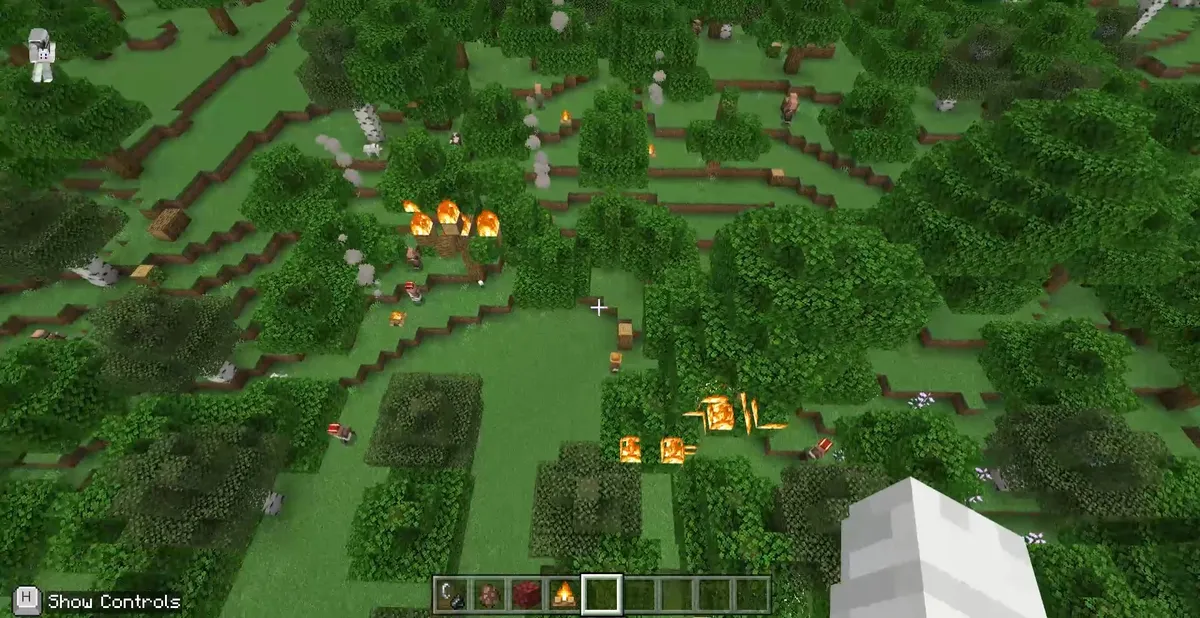
Minecraft te permite asignar distintos niveles de poder a tus operadores. Esto es súper útil para evitar que alguien, sin querer, apague el servidor (/stop) o haga cambios que no debe.
| Nivel OP | Descripción y Permisos Clave |
|---|---|
| Nivel 1 | Puede saltarse la protección del spawn. Ideal para constructores de confianza. |
| Nivel 2 | Acceso a comandos básicos que alteran el juego: /gamemode, /give, /time set, /weather. |
| Nivel 3 | Todo lo anterior, más comandos de gestión de jugadores: /ban, /kick, /op, /deop. |
| Nivel 4 | Control total. Puede usar todos los comandos, incluido el peligroso /stop para apagar el servidor. |
Puedes configurar el nivel que se asigna por defecto en el archivo server.properties de tu servidor. Busca la línea op-permission-level=4 y cambia el número por el que prefieras.
Si buscas un control aún más granular, te recomiendo usar un plugin de permisos. LuckPerms es el más popular y te permite configurar, comando por comando, qué puede hacer cada rango de jugadores. Para servidores grandes, es prácticamente obligatorio.
Problemas Comunes al dar OP (y sus Soluciones)
“No me deja dar permisos OP”
- Servidor apagado: El servidor tiene que estar encendido para que los comandos funcionen.
- Nombre de usuario incorrecto: Revisa mayúsculas y minúsculas. El nombre tiene que ser exacto. Si no estás seguro del nombre, puedes usar una herramienta como NameMC para buscarlo.
- Plugins que interfieren: A veces, un plugin de permisos como LuckPerms puede anular los comandos de OP de Minecraft. Revisa su configuración.
“Le di OP, pero no todos los comandos le funcionan”
- Nivel de OP insuficiente: Lo más probable es que el jugador no tenga el nivel de OP necesario para ese comando. Revisa la tabla de arriba y ajusta su nivel en el archivo
ops.json. - Falta de reinicio: Algunos cambios de permisos requieren que el jugador se desconecte y vuelva a entrar, o incluso un reinicio del servidor.
Un jugador sigue siendo OP aunque lo hayas quitado
- Usa
save-all: Asegúrate de que los cambios se guardan correctamente. - Revisa el archivo
ops.json: Busca la entrada del usuario y bórrala si es necesario. - Recarga plugins o reinicia: Algunos plugins guardan información en caché; puede que necesites reiniciar para que los cambios se noten.
¿Qué Significa Realmente ser Operador (OP) en Minecraft?
Ser operador, o “OP”, en Minecraft es como tener las llaves maestras de tu propio reino. Te da acceso a comandos que un jugador normal ni soñaría con usar. Podrás gestionar a otros jugadores, modificar el mundo a tu antojo y configurar cualquier plugin o mod que instales.
Básicamente, con permisos OP puedes:
- Usar comandos que cambian el juego: Tendrás a tu disposición todo el arsenal, como
/gamemode,/tp,/givey muchos más. - Controlar a los jugadores: Echar a alguien (
/kick), banearlo o incluso convertirlo también en OP. - Manipular el mundo: Cambiar el clima, la hora del día o guardar el estado del servidor con un simple comando.
Eso sí, un gran poder conlleva una gran responsabilidad. Ten mucho cuidado a quién le das estos permisos, porque podrá hacer y deshacer a su antojo.
¡Ahora Tienes el Poder!
Otorgar permisos OP en Minecraft es el primer gran paso para convertirte en un verdadero administrador de tu propio universo. Te da las herramientas para crear, gestionar y proteger tu mundo y tu comunidad.
Ahora que sabes cómo funciona, ¿a qué esperas? ¡Ponte manos a la obra y disfruta de tu experiencia Minecraft con control total!
¿Qué es lo primero que harás con tus nuevos poderes de admin? ¿Tienes alguna otra duda? ¡Cuéntanoslo en los comentarios!
